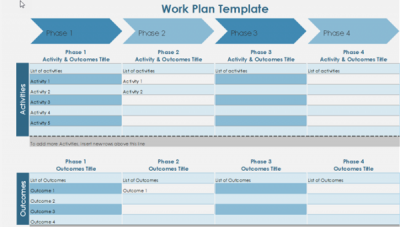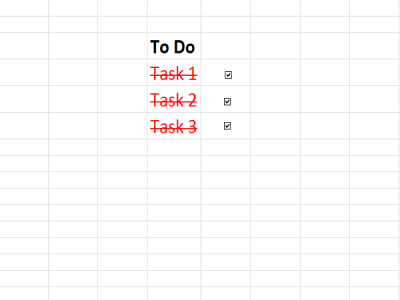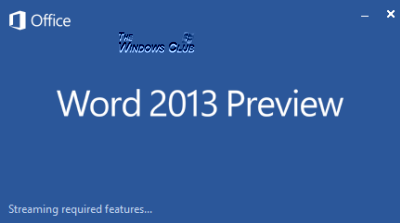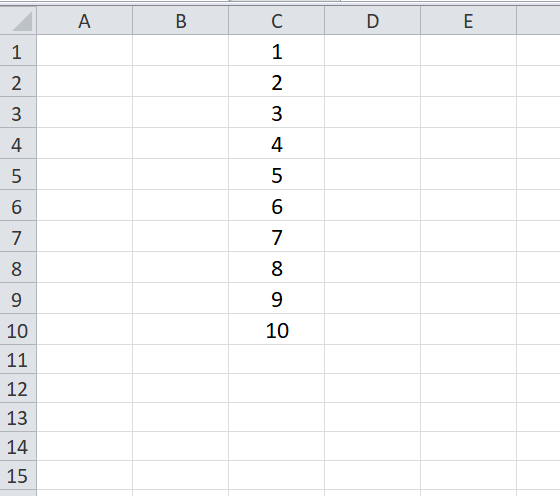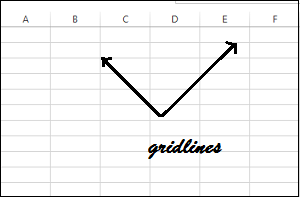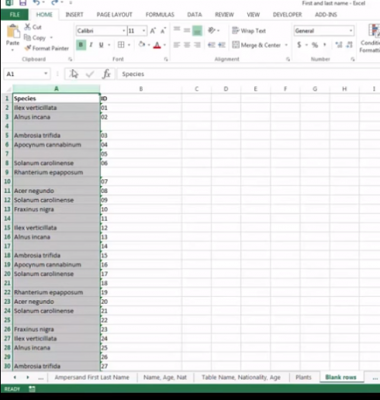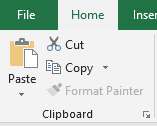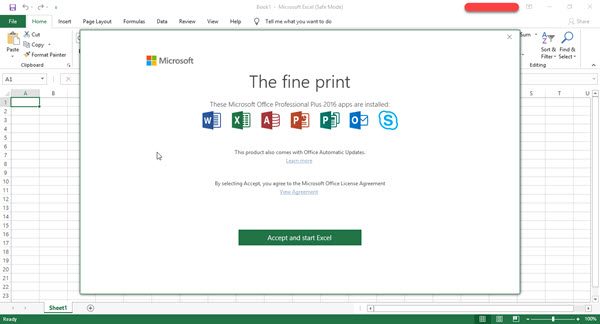Печать заголовков – это функция в Microsoft Excel , которая позволяет пользователям печатать заголовки строк или столбцов на каждой странице отчета. Это облегчает чтение вашей печатной копии и обнаруживает важные детали, упомянутые в ней. Тем не менее, Print Titles – это не то же самое, что заголовок отчета. Хотя оба они отображаются на одной странице, первый занимает основную часть основного отчета, а последний печатает текст в верхнем поле отчета.
Чтобы назначить строку или столбец в качестве заголовка для отчета, выполните действия, описанные в этом руководстве.
Назначить строку или столбец в качестве заголовка для печати отчета Excel
Запустите лист Microsoft Excel, который вы хотите распечатать. Затем в меню ленты, которое отображается в верхней части листа Excel, выберите вкладку Макет страницы .
Затем найдите и выберите параметр Печать заголовков под ним. Обратите внимание, что команда «Печатать заголовки» будет недоступна, если вы работаете в режиме редактирования ячейки, если диаграмма выбрана на том же листе, или если у вас не установлен принтер.
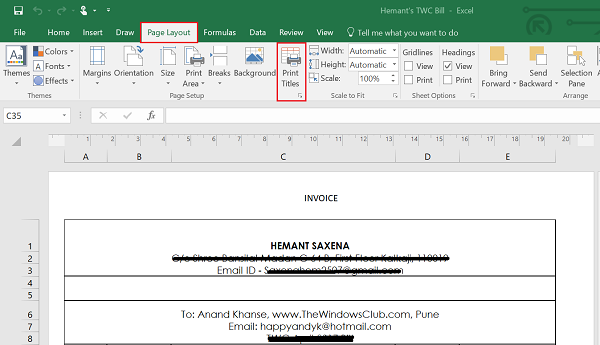
На вкладке Лист в разделе Печать заголовков выполните одно или оба из следующих действий:
- В поле Строки , которое нужно повторить сверху, введите ссылку на строки, содержащие метки столбцов.
- В поле Столбцы для повторения слева введите ссылку на столбцы, содержащие метки строк.
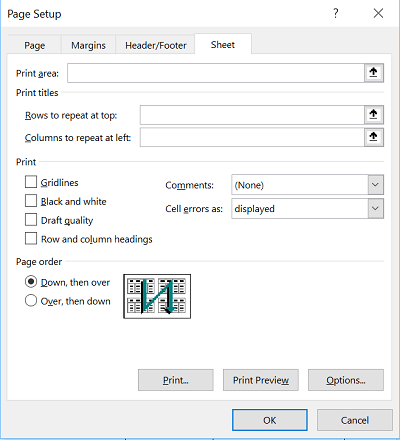
Например, если вы хотите напечатать метки столбцов в верхней части каждой напечатанной страницы, вы можете ввести $ 1: $ 1 в строки для повтора в верхнем поле.
После того, как вы закончили с настройкой вашего рабочего листа, чтобы включить заголовки строк и столбцов или метки в качестве заголовков для печати на каждой странице, просто перейдите к печати вашего рабочего листа. Изменения будут видны только в предварительном просмотре листа, а не в оригинальной копии.
Если вы выбрали более одного листа для заголовков печати, поля Строки для повторения сверху и Столбцы для повторения слева не будут доступны в диалоговом окне «Параметры страницы».
Чтобы удалить заголовки печати из отчета, если они вам больше не нужны, откройте вкладку «Лист» диалогового окна «Параметры страницы», а затем удалите диапазоны строк и столбцов из текстовых полей «Строки для повторения сверху и для столбцов для повторения слева». ,
Нажмите OK или нажмите Enter.